MELAKUKAN INSTALASI SISTEM OPERASI DEBIAN
BERBASIS CLI MENGGUNAKAN VIRTUALBOX
Tujuan:
Agar siswa mampu melakukan instalasi sistem operasi debian berbasis CLI .
Dasar Teori
Debian adalah sistem operasi komputer yang tersusun dari paket-paket perangkat lunak yang dirilis
sebagai perangkat lunak bebas dan terbuka dengan lisensi mayoritas GNU General Public License dan
lisensi perangkat lunak bebas lainnya. Debian GNU/Linux memuat perkakas sistem operasi GNU
dan kernel linux merupakan distribusi Linux yang populer dan berpengaruh. Debian didistribusikan dengan
akses ke repositori dengan ribuan paket perangkat lunak yang siap untuk instalasi dan digunakan
Alat&Bahan :
a. Laptop
b.virtual box
c. Debian ISO
Langkah-Langkah Kerja :1.buka Aplikasi virtual box, kemudian pilih typical instalnya dan “next”.
2.tulis nama virtualnya lalu “next”.
3. atur berapa mb yang anda inginkan. kemudian.
5.pilih paling atas lalu " next ".
6.setelah udah akan tampilan di bawah ini lalu pilih mulai atau panah hijau.
7.masukan kembali file iso nya agar bisa di akses.
8.setelah sudah langsung start.
9. setelah selesai pilih install.
10. pilih negara indonesia atau englan terserah bahasa mana yang anda tau :).
11. pilih negara inggris amerika lalu enter.
12.tungu sesaat agar proses nya selesai.
13.pilih yang paling bawah agar bisa melanjutkan ( manual )
14. pilih nama domain misal yang kita pakai " bd " lalu lanjutkan .
15. pilih asal kota anda misal kita pakai jakarta.
16. pilih manual lalu enter.
17. nescl lalu enter.
18. isi partisi yang pertama :
1. 4 gb
2. 3 gb
3. sisa nya ( 1,5 gb ).
19. pada partisi yang ke 3 ganti ruang partisi dengan ruang swap
20. setelah selesai pilih yang paling bawah untuk mengakses nya.
21. pilih yha untuk setuju dan melanjutkan nya.
22. tungu sesaat.
23. hilangkan bintang yang di atas lalu lanjutkan .
24.pilih ya untuk melanjutkan.
25. lalu lanjutkan.
Kesimpulan :
ketika meninstall harus teliti dan pengertian debian yaitu sistem operasi komputer yang tersusun dari paket-paket perangkat lunak yang dirilis
sebagai perangkat lunak bebas dan terbuka dengan lisensi mayoritas GNU General Public License dan
lisensi perangkat lunak bebas lainnya. Debian GNU/Linux memuat perkakas sistem operasi GNU
dan kernel linux merupakan distribusi Linux yang populer dan berpengaruh. Debian didistribusikan dengan
akses ke repositori dengan ribuan paket perangkat lunak yang siap untuk instalasi dan digunakan.






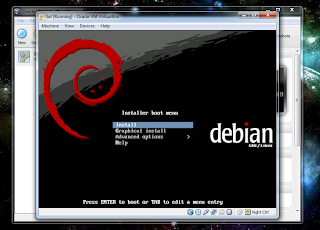








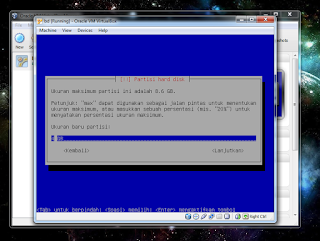











 Nah WIFI yang telah kita buat tadi sudah Aktif.
Nah WIFI yang telah kita buat tadi sudah Aktif.















